JupyterLab 扩展
概述
Quarto JupyterLab 扩展使使用 Quarto Markdown 的 JupyterLab 笔记本能够正确显示 Markdown 单元格的内容。例如,当安装了 Quarto JupyterLab 扩展时,您的笔记本将显示 Callouts、Divs、Mermaid 图表等元素的渲染预览,以及其他 Quarto 元素(包括将文档前言显示为标题块)。
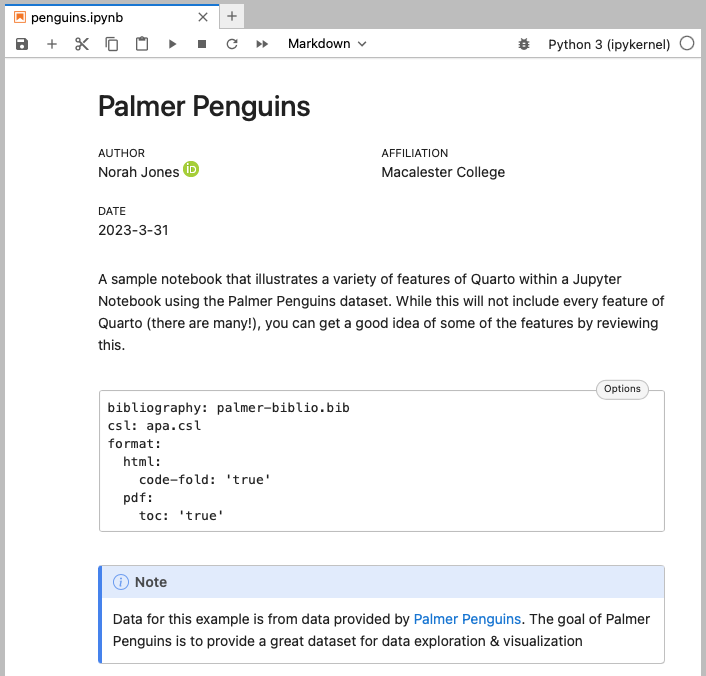
安装扩展
安装取决于您使用的 JupyterLab 版本:
您可以通过以下两种方式之一安装 Quarto JupyterLab 扩展:
在 JupyterLab UI 中:在扩展管理器中搜索 ‘Quarto’ 并安装
jupyterlab-quarto扩展。完成后,系统会提示您刷新页面。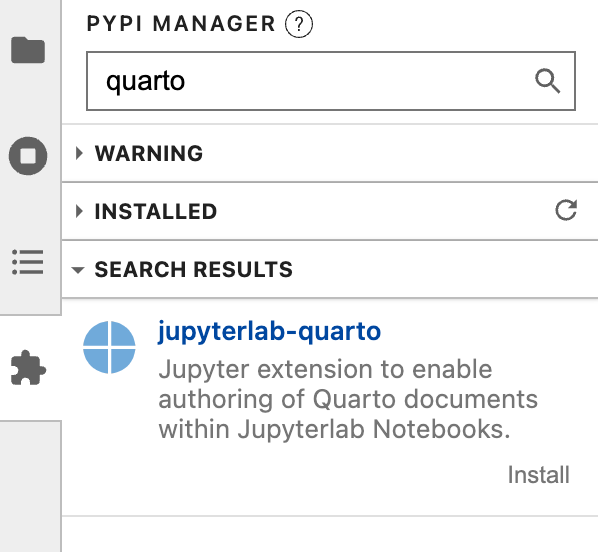
使用
pip:平台 命令 Mac/Linux Terminal
python3 -m pip install jupyterlab-quartoWindows Terminal
py -m pip install jupyterlab-quarto
您可以通过以下两种方式之一安装 Quarto JupyterLab 扩展:
使用
pip,您可以通过执行以下命令安装jupyterlab-quarto:平台 命令 Mac/Linux Terminal
python3 -m pip install jupyterlab-quarto==0.1.45Windows Terminal
py -m pip install jupyterlab-quarto==0.1.45这是安装 JupyterLab Quarto 扩展的首选方式,因为它利用了传统的 Python 打包方式,并且不需要重新构建 JupyterLab 即可完成安装。
在 JupyterLab UI 中,您可以直接使用扩展管理器搜索 ‘Quarto’ 并安装
@quarto/jupyterlab-quarto扩展。要完成安装,您需要重新构建 JupyterLab(安装 Quarto 扩展后,您应该会看到一个提示来完成此操作)。
使用扩展
安装 Quarto 扩展后,它将自动渲染笔记本中 Markdown 单元格的内容。不包含 Quarto 特定 Markdown 的单元格将正常渲染,而包含 Quarto 特定 Markdown 的单元格将以更易用的形式显示内容的预览。
您的笔记本中显示的 Quarto 内容不会与渲染输出完全匹配。例如,笔记本中显示的 Callouts 不会根据您在 Markdown 中指定的 Callout 选项更改其显示。
禁用扩展
如果您使用
pip安装了 Quarto JupyterLab 扩展,可以使用以下命令来禁用和启用扩展。要禁用扩展,请使用以下命令:
平台 命令 Mac/Linux Terminal
python3 -m jupyter labextension disable jupyterlab-quartoWindows Terminal
py -m jupyter labextension disable jupyterlab-quarto要启用扩展,请使用以下命令:
平台 命令 Mac/Linux Terminal
python3 -m jupyter labextension enable jupyterlab-quartoWindows Terminal
py -m jupyter labextension enable jupyterlab-quarto如果您使用 JupyterLab 笔记本扩展管理器安装了 Quarto JupyterLab 扩展,可以直接使用 UI 来禁用和启用扩展。
卸载扩展
如果您使用
pip安装了扩展,可以使用pip卸载 Quarto 扩展,如下所示:平台 命令 Mac/Linux Terminal
python3 -m pip uninstall jupyterlab-quartoWindows Terminal
py -m pip uninstall jupyterlab-quarto如果您使用 JupyterLab 笔记本扩展管理器安装了扩展,请使用扩展管理器卸载扩展。要完成卸载,您需要重建 JupyterLab(卸载 Quarto 扩展后,您应该会看到一个提示来完成此操作)。
报告问题
请在此处报告 Quarto JupyterLab 扩展的问题:https://github.com/quarto-dev/quarto/issues/new。